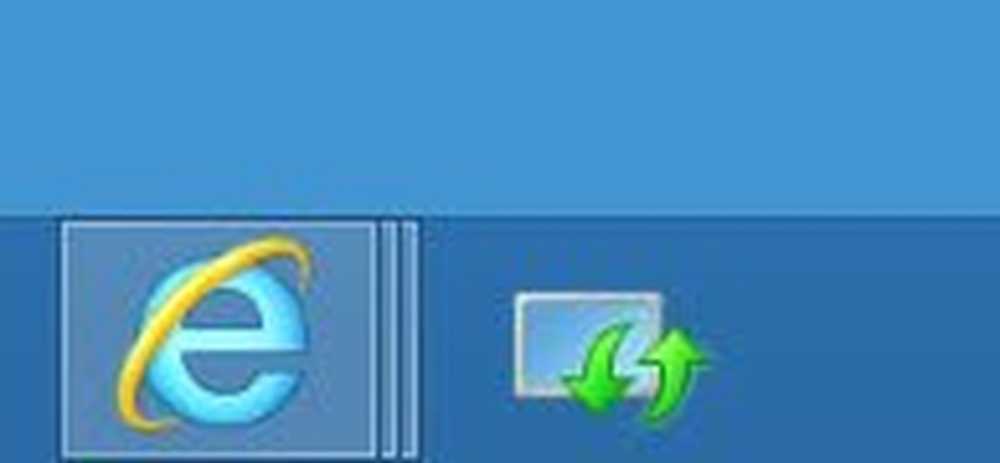Come aggiungere Windows Update alla barra delle applicazioni in Windows 10/8/7

Il sistema operativo Windows ti consente di bloccare la maggior parte del software o delle app direttamente sulla barra delle applicazioni per un accesso rapido, quando sei sul desktop. Questo tuttavia non vale per Windows Update. Mentre è semplice collegarlo alla schermata Start di Windows o al menu Start di Windows, non è semplice collegarlo alla barra delle applicazioni. Oggi vedremo come aggiungere l'icona di Windows Update alla barra delle applicazioni e, schermata iniziale o menu Start in Windows 10/8/7.
Applica Windows Update alla schermata iniziale o al menu Start

Questo è semplice Aprire il Pannello di controllo e fare clic con il pulsante destro del mouse su Windows Update e selezionare Pin per iniziare. Vedrai la scorciatoia appuntata sul tuo Start.
Applica Windows Update alla barra delle applicazioni
Per fare ciò, apri il Pannello di controllo e trascina Windows Update sul desktop. In alternativa, puoi anche selezionare Crea scorciatoia - e il suo collegamento verrà creato sul desktop.
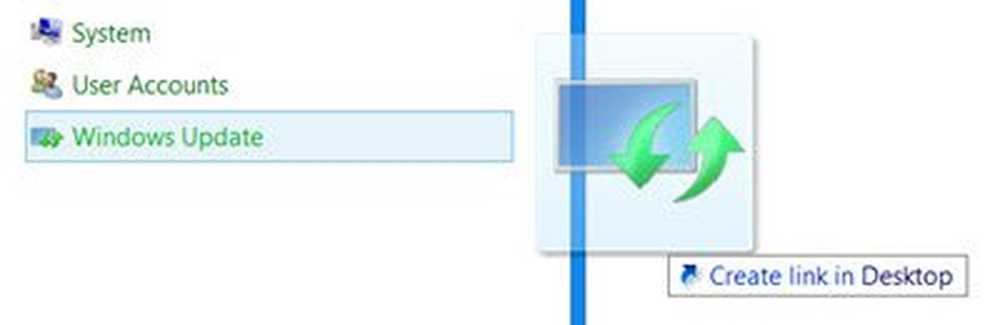
Ora fai clic con il tasto destro sull'icona e scegli "Proprietà". Quindi, sotto la "Scheda di scelta rapida" inserire il seguente indirizzo per Campo obiettivo:
cmd / c wuapp.exe
Se questo non funziona per te, e non sei in grado di cambiare il campo Target, allora fai come segue. Elimina il collegamento sul desktop appena creato. Ora, fai clic destro su Desktop> Nuovo> Collegamento.
Nel percorso percorso, digitare quanto segue, denominarlo Windows Update e fare clic su Avanti:
cmd / c wuapp.exe
Verrà creato un collegamento sul desktop. Ora fai clic con il tasto destro sull'icona e scegli "Proprietà".
Nella scheda Collegamento, cambia il menu 'Esegui' in 'ridotti al minimo'. Clicca OK.
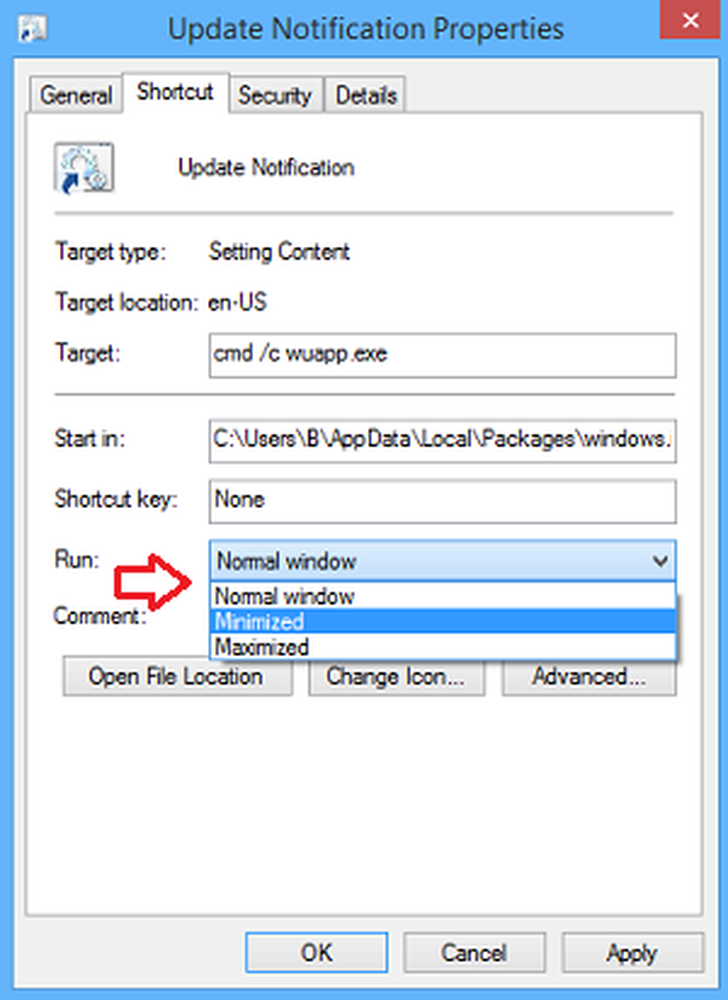
Quindi, fare clic su Cambia icona e inserisci il percorso dell'icona come:
% SystemRoot% \ system32 \ wucltux.dll
Fai clic su Applica / OK. L'icona cambierà.
Infine, fai clic destro sull'icona di Windows Update sulla schermata del desktop. Dovresti trovare il Aggiungi alla barra delle applicazioni opzione lì ora. Cliccaci sopra. Il collegamento verrà riposto sulla barra delle applicazioni. Altrimenti potresti semplicemente trascinarlo sulla tua barra delle applicazioni.